静态博客也能用管理面板了吗?

静态博客也能用管理面板了吗?
未似风不息众所周知,静态博客部署简单、访问速度快,但缺点也很明显,不方便管理,每次发布文章都需要在本地编写好 Markdown 文件,然后推送到 GitHub 仓库中,操作起来比较麻烦。如果能有一个管理面板,可以直接在浏览器中编写和发布文章,那就更方便了。
无意中看到一个视频,是今年八月份发布的,介绍了一个名为 Hexo Pro 的项目,可以为 Hexo 博客添加一个管理面板,实现在线编写和发布文章等功能。于是下载了看看效果,发现十分不错,虽然有一些小问题,但整体体验还是很好的。相信作者会不断改进这个项目。
安装 Hexo Pro
只需要在 Hexo 博客的根目录下运行以下命令:
npm install --save hexo-pro |
安装成功(这个项目文件好多QAQ)
之后三连启动你的hexo服务器
hexo cl; hexo g; hexo s |
然后在浏览器中访问 http://localhost:4000/pro/,就可以看到 Hexo Pro 的管理面板了。
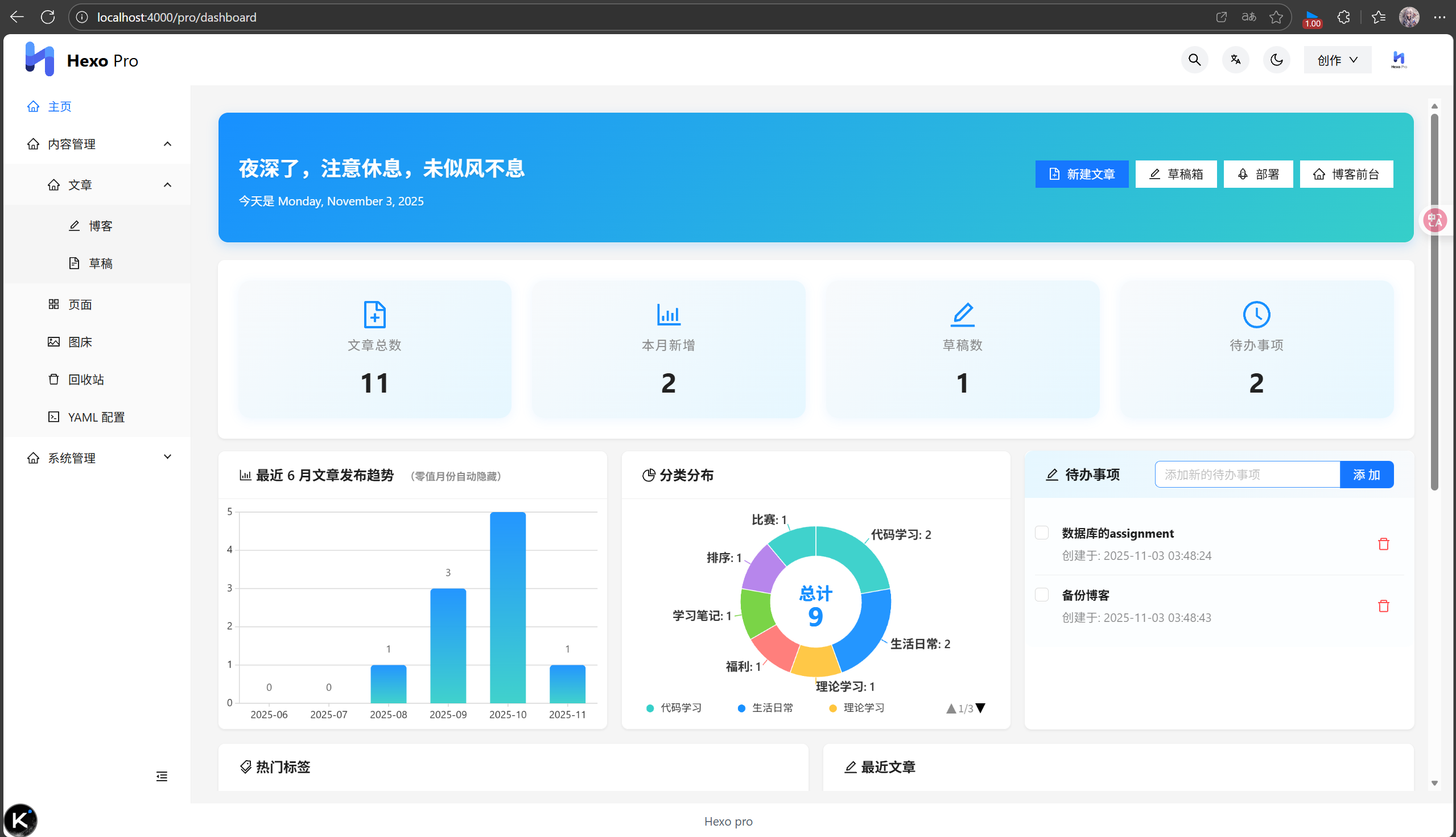
配置 Hexo Pro
首先点击左侧系统管理->设置,配置你的博客信息,包括用户名、密码等,面板会把第一个进入的用户设置为管理员。
启用链接重定向
由于这是在localhost下运行的,所以需要看你个人情况决定是否开启。
编辑器模式
选择即时渲染模式,这样可以实时预览文章效果。
显示文章封面
开启显示文章封面,这样在文章列表中可以看到封面图片。建议开启。
跳过静态文件生成
如果没配置GitHub Actions,可以开启这个选项,节省生成静态文件的时间。否则不建议开启。
存储类型
这个目前没法配置自己的图床,只有本地存储和一些大厂提供的存储服务。如果你有对应账号,可以选择你喜好的存储,否则选择本地存储(或使用你个人图床,只是这样麻烦一些)。
GitHub 部署配置(不建议)
不建议的原因是当你保存配置后,面板会自动修改你的 _config.yml 文件,这倒没什么,但你的代码中注释全部消失,而且没法撤回。如果你对你代码足够了解且不在意是否有注释,请往下看,否则请忽略此配置。(我发现后,想找之前拷贝过代码的u盘,结果发现u盘落在教室了,算是因祸得福了)
进入部署页面,配置你的GitHub仓库信息,格式为:username/repo,例如:weisifengbuxi/weisifengbuxi.github.io。
分支选择main或者master。
提交信息使用默认的即可
GitHub Token 需要你自己生成,进入 GitHub Developer Settings,点击 Generate new token,选择 repo 权限,然后生成一个新的 Token,复制粘贴到 Hexo Pro 的 GitHub Token 输入框中即可。注意token只会出现一次,因此要妥善保存。
体验功能
体验总体来说还是可以的,评分没那么高的原因是我的u盘到现在还是没找见,应该再也见不到了QAQ,那个是学校给的,上面还有校徽。(也提醒大家不要图方便随便把u盘揣兜里,等你发现的时候就太迟了)。
优点
- 便于管理文件,尤其对刚建站的新手来说,这个面板可以让他们减少很多摸索时间,能尽快的将精力投入到文章创作之中,并且也方便后期管理。(但我觉得一个博客可以通过不断美化主题,来达到熟悉每项配置的效果。我当时刚建完博客,看到文件夹套文件夹天都塌了,后来跟着其他大佬美化了几十次也逐渐了解了每个文件的作用)
缺点
- 其中我觉得最不能接受的就是修改配置后会删掉注释,尤其是备份文件还找不到的时候!另外不能链接自己的图床我觉得是一大遗憾,当然这也正常。算我异想天开了。
- 面板功能不够多,这个和一些著名的面板比就能看出来,比如宝塔面板。
- 当你足够熟悉博客后,再用这个面板会觉得很不习惯。
- 当你使用该面板进行创作时,你每输入一个字,本地都会保存一次,这样当你双屏写作时候,看到不断刷新的保存信息会很不舒服。
当然我自然相信作者会逐渐让这个项目大放光彩的,我们拭目以待。








